word文档表格上下居中怎么设置 Word文档中表格如何上下对齐
更新时间:2025-03-19 16:55:39作者:xtliu
在Word文档中,表格的上下对齐是非常重要的,可以让整篇文档看起来更加整洁和美观,要实现表格的上下对齐,首先需要选中表格,然后点击布局选项卡中的垂直对齐按钮,选择居中或底端等选项即可。通过这种简单的操作,可以让表格在文档中更加美观地呈现,提升文档的整体质感。
具体步骤:
1、打开Word,新建一个空白文档;
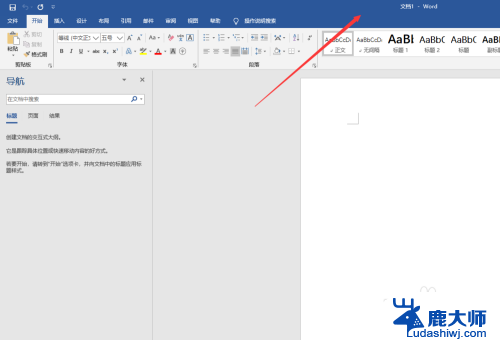
2、插入表格,并输入文字内容;
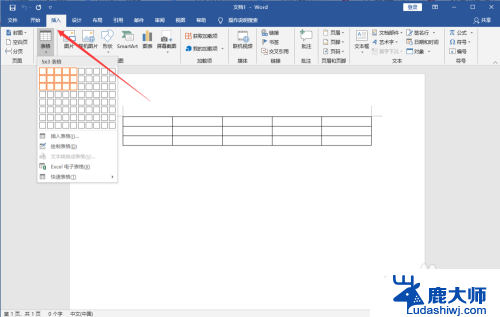
3、点击Word顶部【开始】菜单,选择表格。可以设置左右居中;
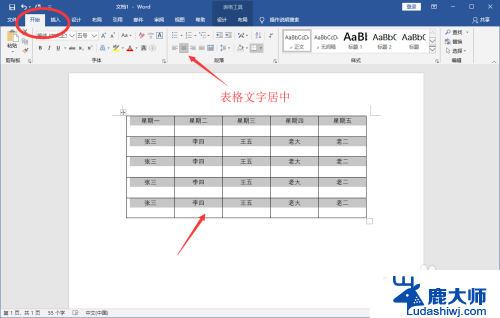
4、但是没有上下居中的选项,此时请选中单元格并点击鼠标右键。在右键菜单中选择【表格属性】;
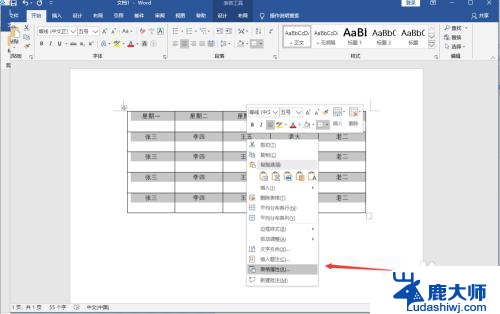
5、然后在弹出窗口中点击【单元格】;
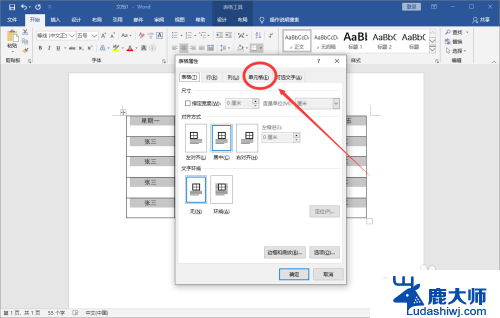
6、将垂直对齐方式设置为“居中”;
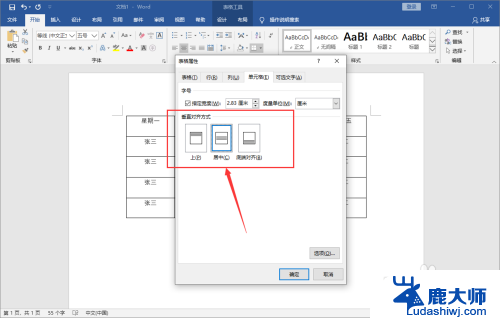
7、即可看到文字既左右居中,也上下居中了。
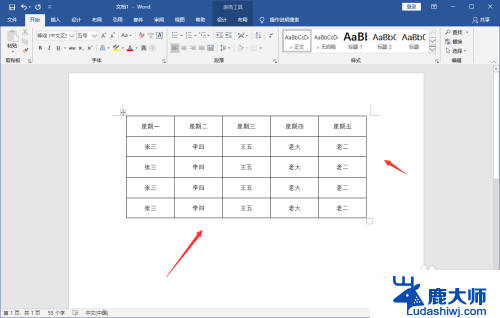
8.总结:
1、打开Word,新建一个空白文档;
2、插入表格,并输入文字内容;
3、点击Word顶部【开始】菜单,选择表格。可以设置左右居中;
4、但是没有上下居中的选项,此时请选中单元格并点击鼠标右键。在右键菜单中选择【表格属性】;
5、然后在弹出窗口中点击【单元格】;
6、将垂直对齐方式设置为“居中”;
7、即可看到文字既左右居中,也上下居中了。
以上就是word文档表格上下居中怎么设置的全部内容,还有不懂得用户就可以根据小编的方法来操作吧,希望能够帮助到大家。
word文档表格上下居中怎么设置 Word文档中表格如何上下对齐相关教程
- word表格靠下居中对齐在哪 Word表格文字如何上下居中对齐
- word表格怎么文字居中 WORD表格文字上下居中设置教程
- word 表格 居中 Word文档表格如何居中对齐
- word表格里的文字如何居中 WORD表格文字上下居中的技巧
- wps上下居中对齐怎么操作 wps文字如何进行上下居中对齐
- 怎样让word文档字对齐 Word文档中文字如何垂直对齐
- 设置wps文字中表格的对齐方式 wps文字中表格对齐方式设置
- word设置表格居中在哪里 Word表格样式居中调整
- word上下行文字对齐 word中无法对齐的解决方案
- excel表格怎么转word Excel表格转换成Word文档工具
- 笔记本电脑怎样设置密码开机密码 如何在电脑上设置开机密码
- 笔记本键盘不能输入任何东西 笔记本键盘无法输入字
- 苹果手机如何共享网络给电脑 苹果手机网络分享到台式机的教程
- 钉钉截图快捷键设置 电脑钉钉截图快捷键设置方法
- wifi有网但是电脑连不上网 电脑连接WIFI无法浏览网页怎么解决
- 适配器电脑怎么连 蓝牙适配器连接电脑步骤
电脑教程推荐